
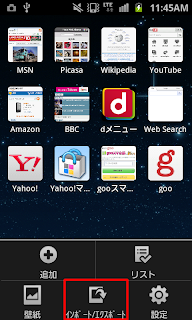
Android端末を使っていて、ブックマークをHOME画面に置こうとするとデフォルトの状態では、リボンのようなアイコンで下にリンク先名が表示されるというものですよね。
アイコン変更できるアプリを使えば任意のデザインにはなりますが、わりと面倒だったり(;・∀・)
そこでオススメしたいアプリがこのBookmark Home。
デフォルトブラウザのBookmark管理と、HOME画面にブックマークを設置する際に嬉しい機能が備わったアプリです。今日はその使い方についてご紹介します。
そこでオススメしたいアプリがこのBookmark Home。
デフォルトブラウザのBookmark管理と、HOME画面にブックマークを設置する際に嬉しい機能が備わったアプリです。今日はその使い方についてご紹介します。

これはデフォルトブラウザに登録されているブックマークがサムネイルで一覧表示されている状態です。アイコンをタップするとブックマークしてあるページへと飛びます。また、これらの場所の入れ替えはHOME画面でアプリを移動させるのと同じように入れ替えが可能。Dockにあるブックマークも変更することができます♪ マーケットからアプリをDLし、アプリを開くとような画面が立ち上がります。


また、端末のメニューボタンを押すことで操作メニュー一覧がポップアップします。
この中のリストというのをタップするとリストでの確認ができます。また、リストページの上にあるグラフみたいなアイコンをタップすることで、表示させる順番を変更できます。
メニュー一覧におけるその他の操作ですが……
【+追加】……ブックマークさせたいページを新たに登録できます。
【壁紙】……壁紙画像の変更。ここで変更をかけるとHOME画面の壁紙も変わります。
【インポート/エクスポート】……後述しますが、ブックマークを新たに追加した際に操作します。
【設定】……Dockの並びやBookmark Home上に表示させるアイコン数などの変更ができます。
この中の【設定】については実際に触って好みの感じに変えてもらうのが一番かと思います。
ブックマークを追加する度に必要となる操作の【インポート/エクスポート】についてご説明します。
まずは、登録したいページをデフォルトブラウザでブックマーク登録します。
登録が済んだらブラウザを終了させ、アプリを起動し、【インポート/エクスポート】をタップ。


まだ『Bookmark Home』には先ほど登録したブックマークが反映された状態ではないので、【インポート】をタップします。また、【エクスポート】は、この『Bookmark Home』で【追加】した場合、デフォルトブラウザへブックマークを反映する際に使います。
インポートが行われると自動的にサムネイルアイコンが生成されます。一目でわかるようになるのでとっても便利。ただ、ページによってはサムネイルが生成されるまでに時間がかかるのでご注意ください。
また、ブックマークを削除する場合はアイコン長押しで出来ます。
さて、この折角生成したサムネイルアイコン。
どうせなら、普段使っているHOME画面上でも表示させたいと思いませんか?
思いますよね?ね?
アプリ内だけで、こうした管理が出来るアプリというのは数あれど、そのような機能を備えているアプリというのは聞いたことがありません。「ご多分に漏れずこのアプリもそうなのかなぁ」って思ってアプリの機能を見ていると、なんとこのアプリは生成したサムネイルをショートカットアプリとしてHOME画面上に表示させることが出来たのです!!



HOME画面に新たにアプリを設置するのと同じ要領でロングタップします。
出てきたメニューのなかに『Bookmark Home』のアイコンがあるので、こちらの「ブックマーク」をタップしてください。すると、アプリ内で生成されたサムネイルの表示がされていますので、こちらのなかから設置したいアプリをタップします。
すると、サムネイルアイコンがHOME画面上に表示されました!!
もちろん『Bookmark Home』のアプリアイコンもHOME画面に設置できるので、一覧表示でスムーズにみたい場合はそちらを置いたほうがいいかもしれませんね♪
個人的にも手放せないアプリの一つですよv